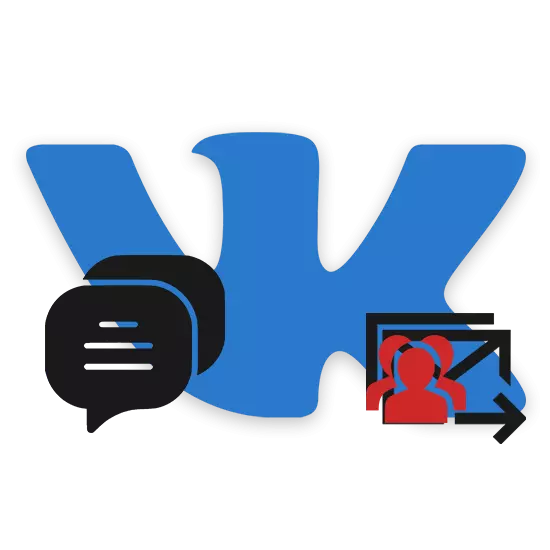
සමාජ ජාලයේ කොටසක් ලෙස වෙනත් ජාලයක කොටසක් ලෙස මිතුරන්ට පණිවිඩ තැපැල් කිරීම අද ඉතා අදාළ මාතෘකාවක් වන අතර, මෙම සම්පත වෙළඳ දැන්වීම් වේදිකාවක් ලෙස උපයා ගැනීම සඳහා මෙම සම්පත සක්රියව භාවිතා කරයි. කෙසේ වෙතත්, තැපැල් කිරීම සඳහා අදහසක් සඳහා අදහසක් තිබියදීත්, එය ඉහළ මට්ටමේ ඉහළ ආරක්ෂාවක් නිසා, එය සාක්ෂාත් කර ගැනීම තරමක් අපහසුය.
වෙබ් අඩවිය
වෙබ් අඩවියේ සම්පූර්ණ අනුවාදය vkontakte ඔබට විවිධ ක්රම තුනෙන් ප්රයෝජන ගැනීමට ඉඩ සලසයි. කෙසේ වෙතත්, තෝරාගත් ක්රමය කුමක් වුවත්, ඔබේ පුද්ගලික පැතිකඩ පසුකාලීන අවහිර කිරීමකට ලක්විය හැකිය.ක්රමය 1: වීක් සහකාර
ඔබේ මිතුරන් ලැයිස්තුවට ඇතුළු වන පුද්ගලයින්ට පණිවිඩ යැවීම සංවිධානය කිරීම සඳහා ඔබට තෙවන පාර්ශවීය සේවාවක් භාවිතා කළ හැකිය. ඒ අතරම, සැකසීමේ සම්පතට ඔබට ගිණුමට ප්රවේශය ලබා දිය යුතුය, එබැවින් ඔබ එය විශ්වාස කරනවාද නැද්ද යන්න - ඔබම තීරණය කරන්න.
සටහන: ඕනෑම අවස්ථාවක, අනාගතයේදී කණගාටු නොවන ව්යාජ ගිණුම් භාවිතා කිරීම වඩාත් සුදුසුය.
වී.කේ සහකාර සේවයේ නිල වෙබ් අඩවියට යන්න
- "ලොග් වන්න" යන පෝරමය යටතේ, ලියාපදිංචි බොත්තම භාවිතා කරන්න.
- වෙබ් අඩවියේ පසුව අවසරය සඳහා ඔබගේ විද්යුත් තැපැල් ලිපිනය සහ මුරපදය නියම කිරීමෙන් ඉදිරිපත් කරන ලද ක්ෂේත්ර පුරවන්න.
සටහන: විද්යුත් තැපැල් තහවුරු කිරීම අවශ්ය නොවේ.
- ලියාපදිංචිය සම්පූර්ණ කර "ලොග් int" සබැඳිය ක්ලික් කිරීමෙන් පසු, කලින් නිශ්චිත දත්ත වලට අනුකූලව පෙළ ක්ෂේත්ර පුරවන්න.
- ඊට පසු, සේවා පිටුව ආරම්භ කරන විට, ඉහළ පාලක පැනලයේ "පැතිකඩ" රේඛාව මත ක්ලික් කරන්න.
- "ගිණුම් VK" අවහිර කරන්න, ප්ලස් නිරූපකය ක්ලික් කරන්න.
- ඉදිරිපත් කරන ලද පා text යේ ඊළඟ පියවර, නිල් පැහැයෙන් ඉස්මතු කර ඇති සබැඳිය ක්ලික් කරන්න.
- ඔබගේ Vkontakte ගිණුමට සේවා ප්රවේශය ලබා දීම තහවුරු කරන්න.
- ඔබේ සබැඳි බ්රව්සරයේ ලිපිලේමේ අන්තර්ගතය ඉස්මතු කර පිටපත් කරන්න.
- VK සහකාර සේවා ස්ථානයේ හිස් නූලක හිස් නූලක් බවට පත් කළ අක්ෂර කට්ටලය සහ විනිවිදක බොත්තම ක්ලික් කරන්න.
- පැතිකඩෙහි සාර්ථක සම්බන්ධතාවය ගැන ඔබ ඉගෙන ගනු ඇත්තේ "ටෝකක ලැබුණි" vk ගිණුම් කොටසේදී මකා දැමීමේ හැකියාව සමඟ "ටෝකක ලැබුණි" යනුවෙන් පෙනේ නම්.

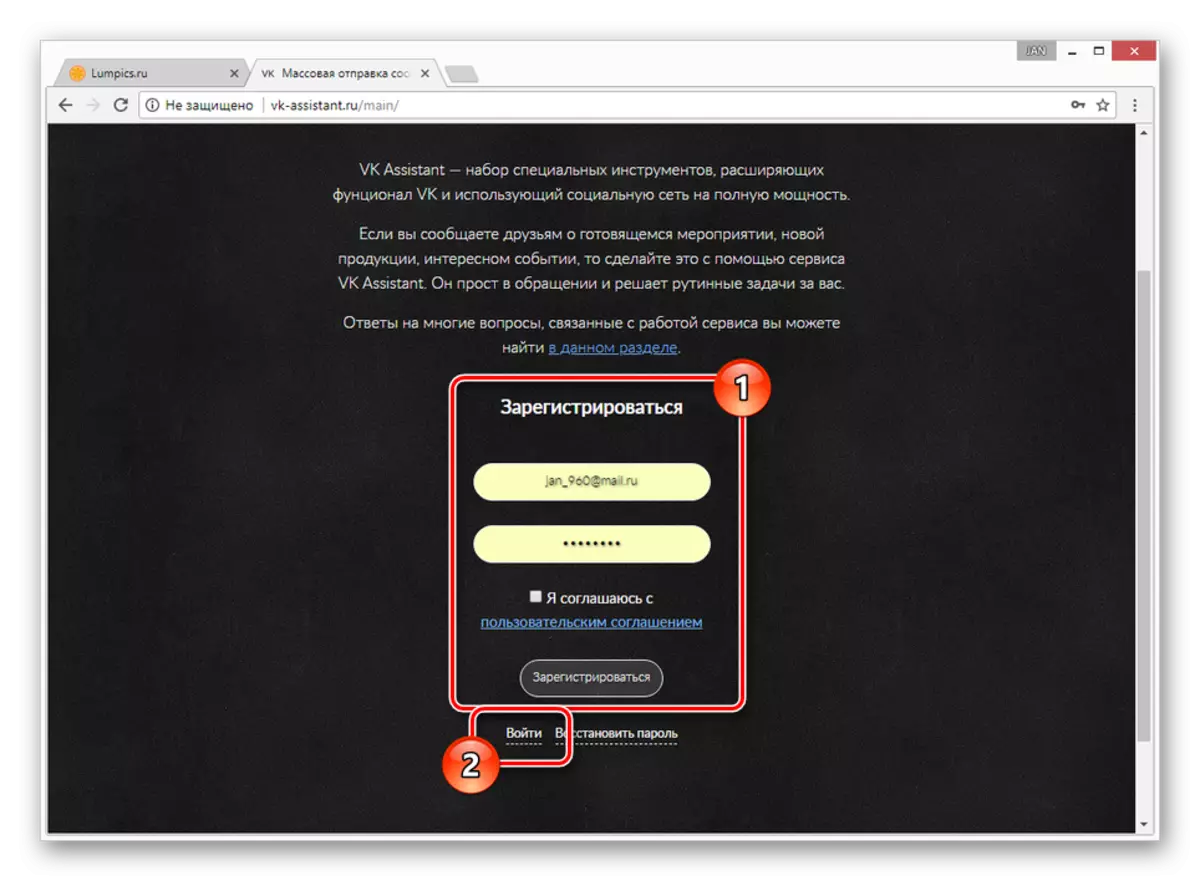

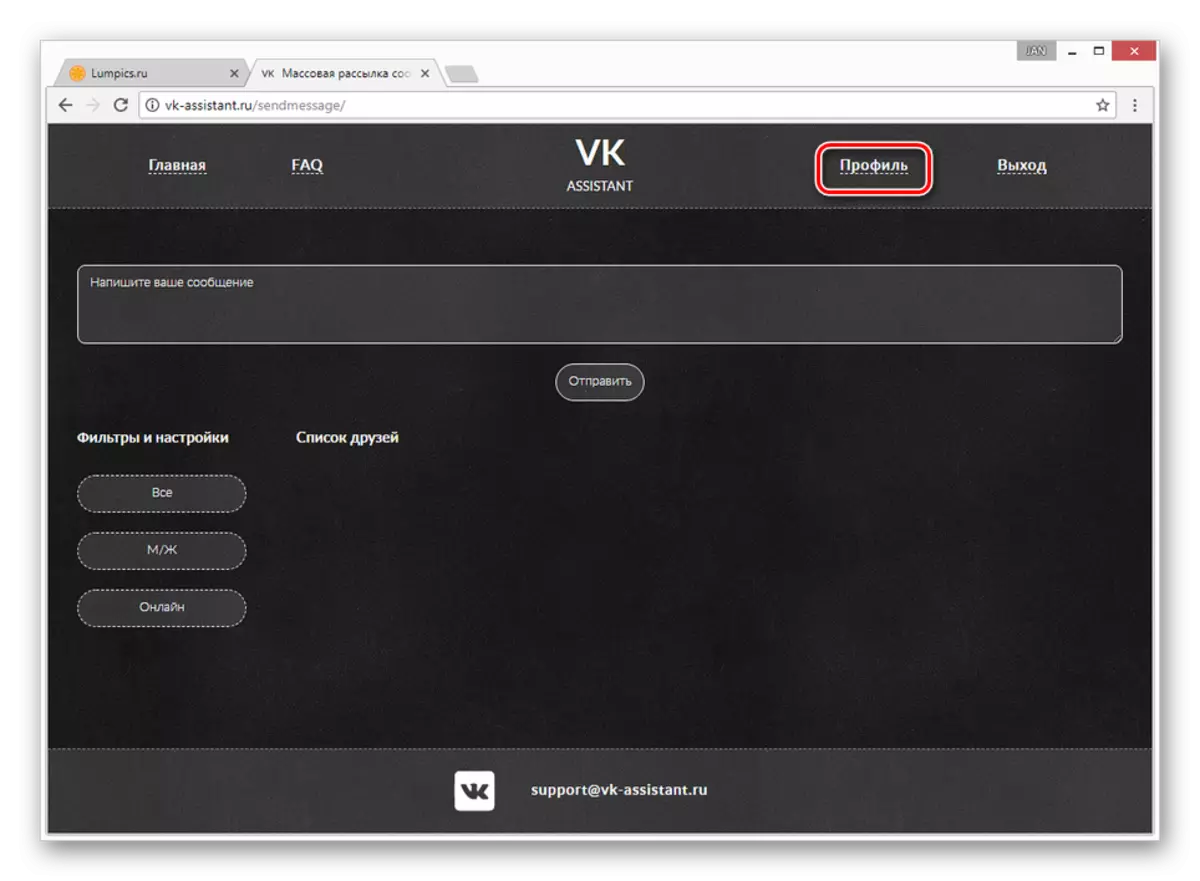

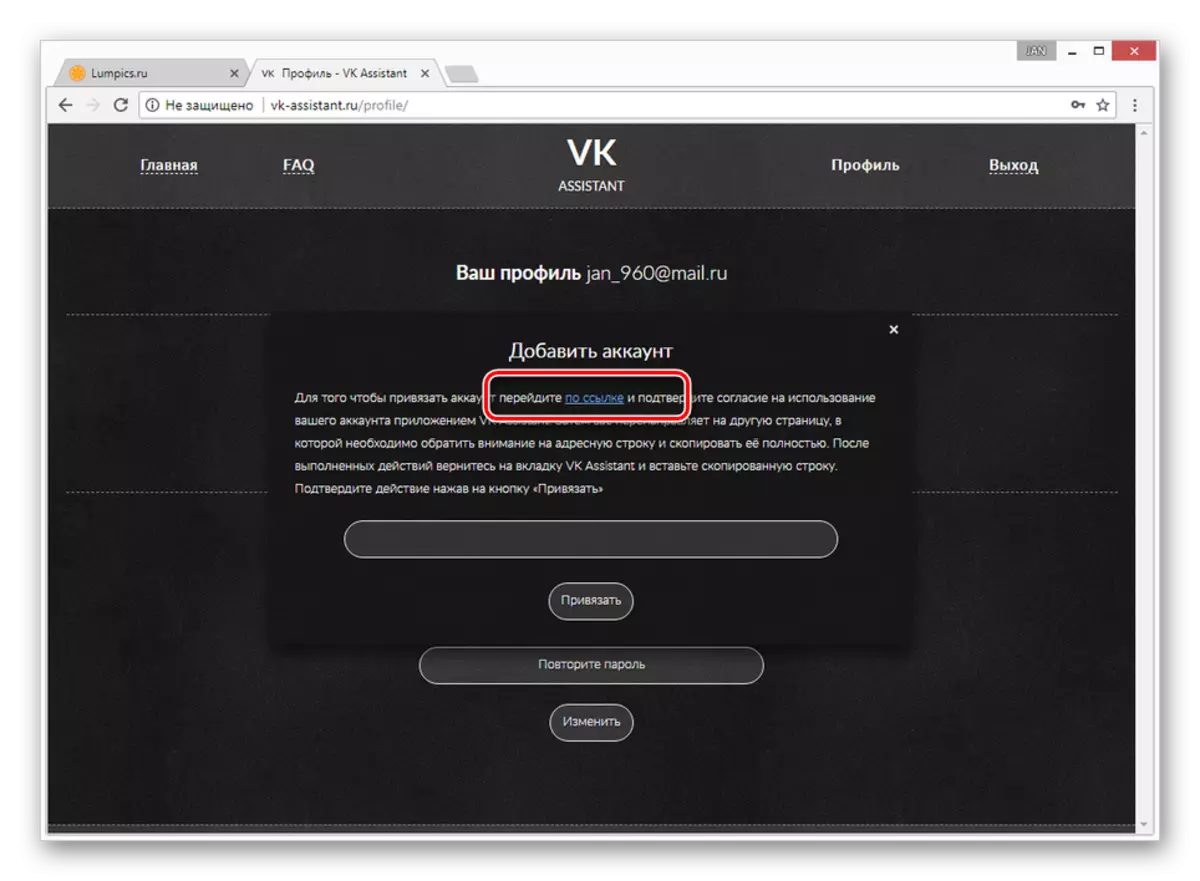



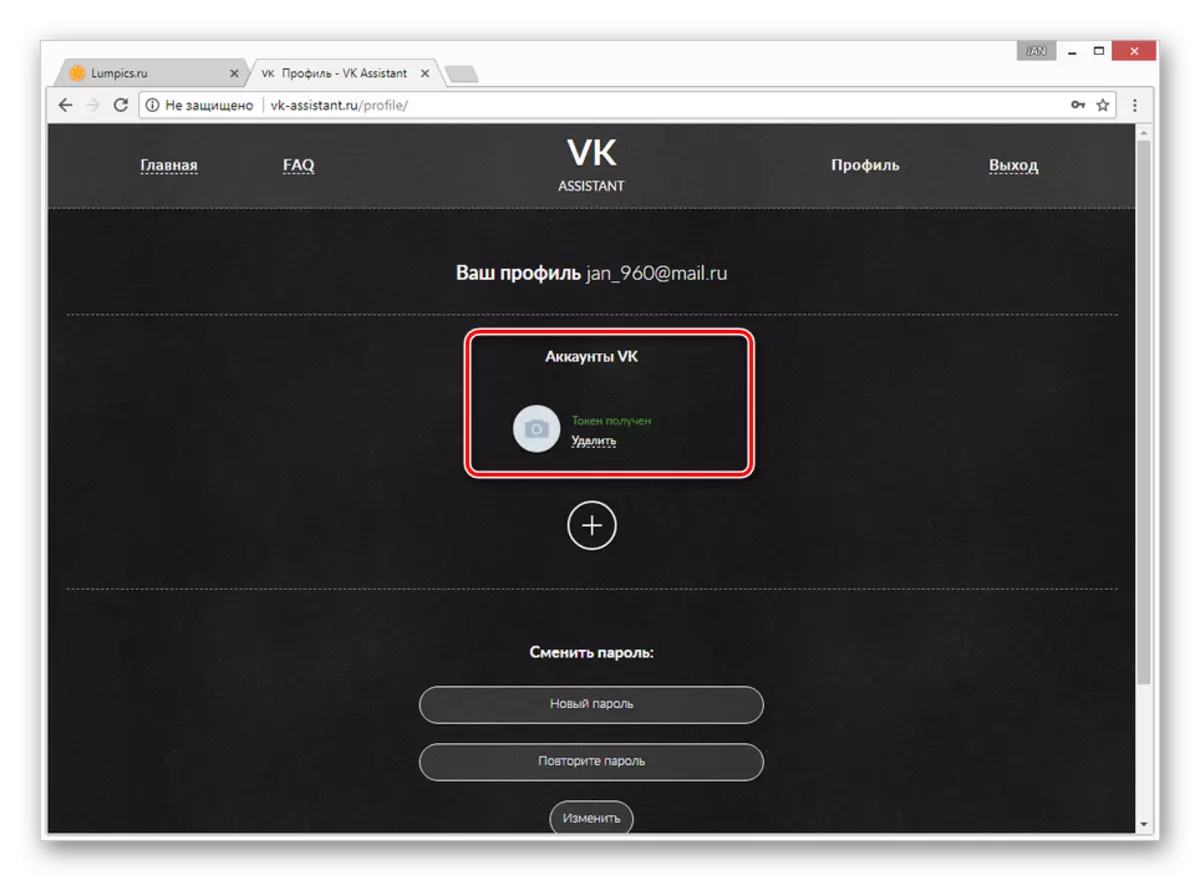
තවදුරටත් යැවීම සඳහා සේවාව සකස් කිරීම සම්පූර්ණ කිරීමෙන් පසුව, ඔබට පණිවිඩ යැවීම ආරම්භ කළ හැකිය.
- වෙබ් අඩවියේ ප්රධානතම මෙනුව භාවිතා කිරීම, ප්රධාන පිටුවට යන්න.
- "පෙරහන්" බ්ලොක් එකේ ආධාරයෙන්, යම් නිර්ණායකයක් යටින් ඇති මිතුරන් ඉදිරිපිට ඇති කිනිතුල්ලන්, එය බිම හෝ සබැඳි තත්වය වේවා. මෙම ලිපියේ මාතෘකාව අනුව, "සියල්ල" බොත්තම එබීම වඩාත් සුදුසුය.
- "මිතුරන්ගේ ලැයිස්තුවේ" බ්ලොක් එකේ පරිශීලකයින් වෙත පරිශීලකයින් ස්වාධීනව සැකසීමට හෝ ඉවත් කිරීමට හැකිය.
- අවශ්ය බෙදාහැරීමේ පෙළ පදනම ලෙස "ඔබේ පණිවිඩය ලියන්න" යන මූලික පෙළ ක්ෂේත්රය පුරවන්න.
- "යවන්න" බොත්තම එබීමෙන් පසු, ඔබ කල්තියා සටහන් කර ඇති ඔබගේ සියලු මිතුරන්ට පණිවිඩය ක්ෂණිකව යවනු ලැබේ.
සටහන: වේගවත් ඊමේල් බෙදාහැරීම නිසා, ඔබේ පිටුවට ස්වයංක්රීය වෝකොන්ටැක් ආරක්ෂණ පද්ධතිය අවහිර කළ හැකිය.
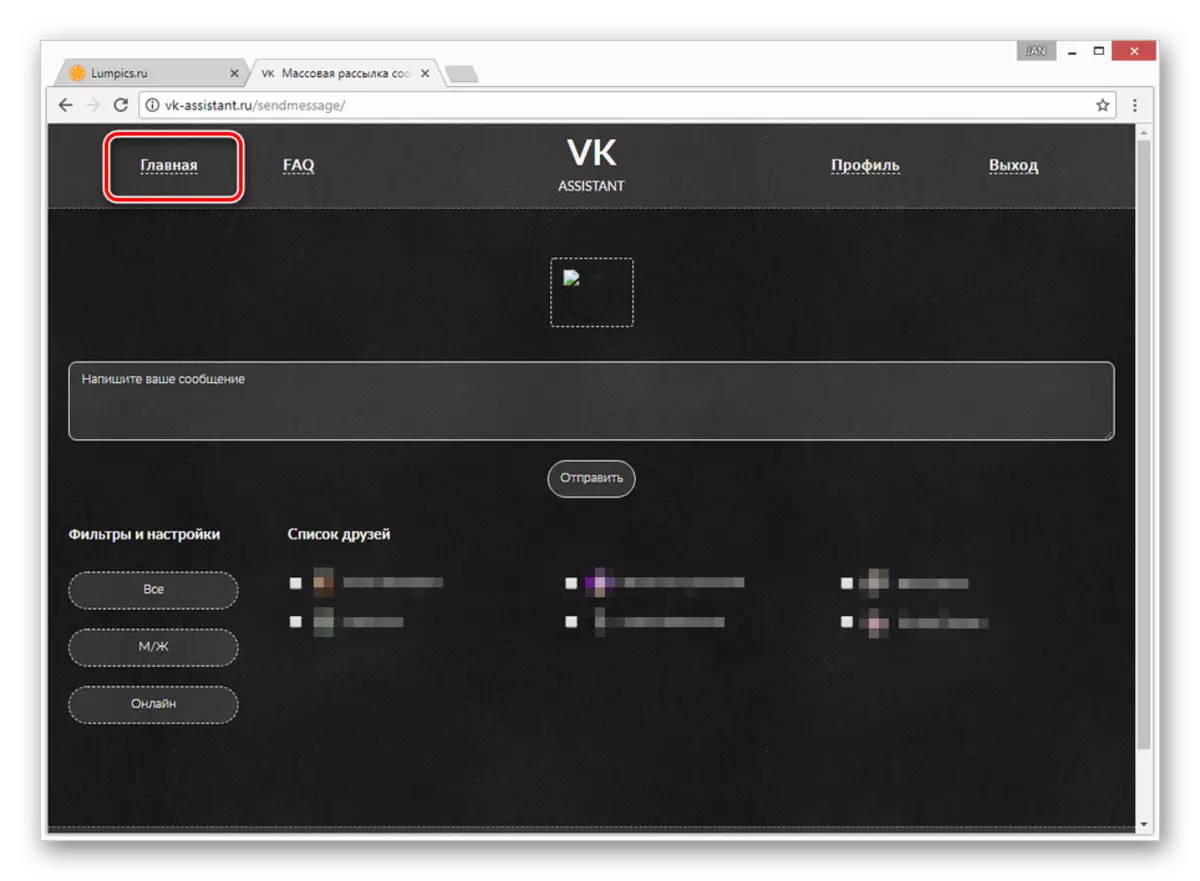
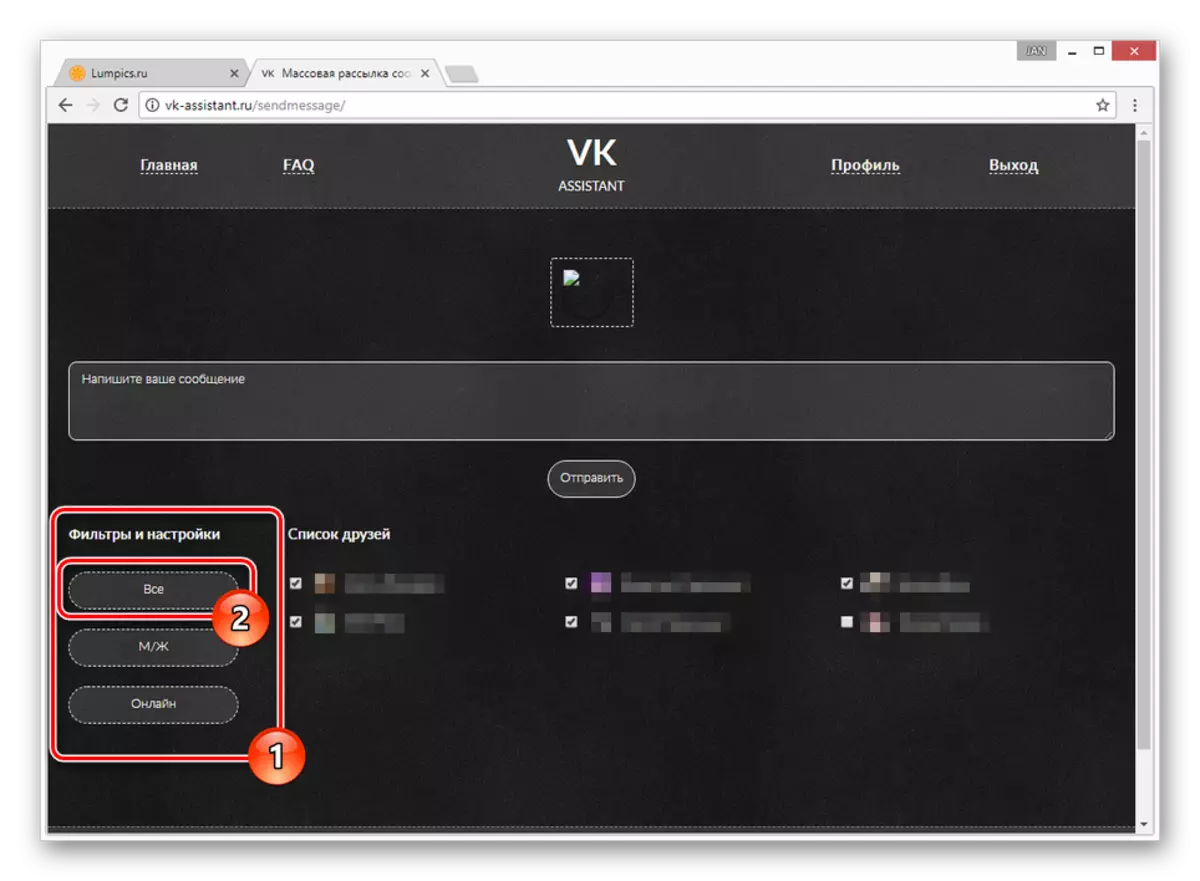
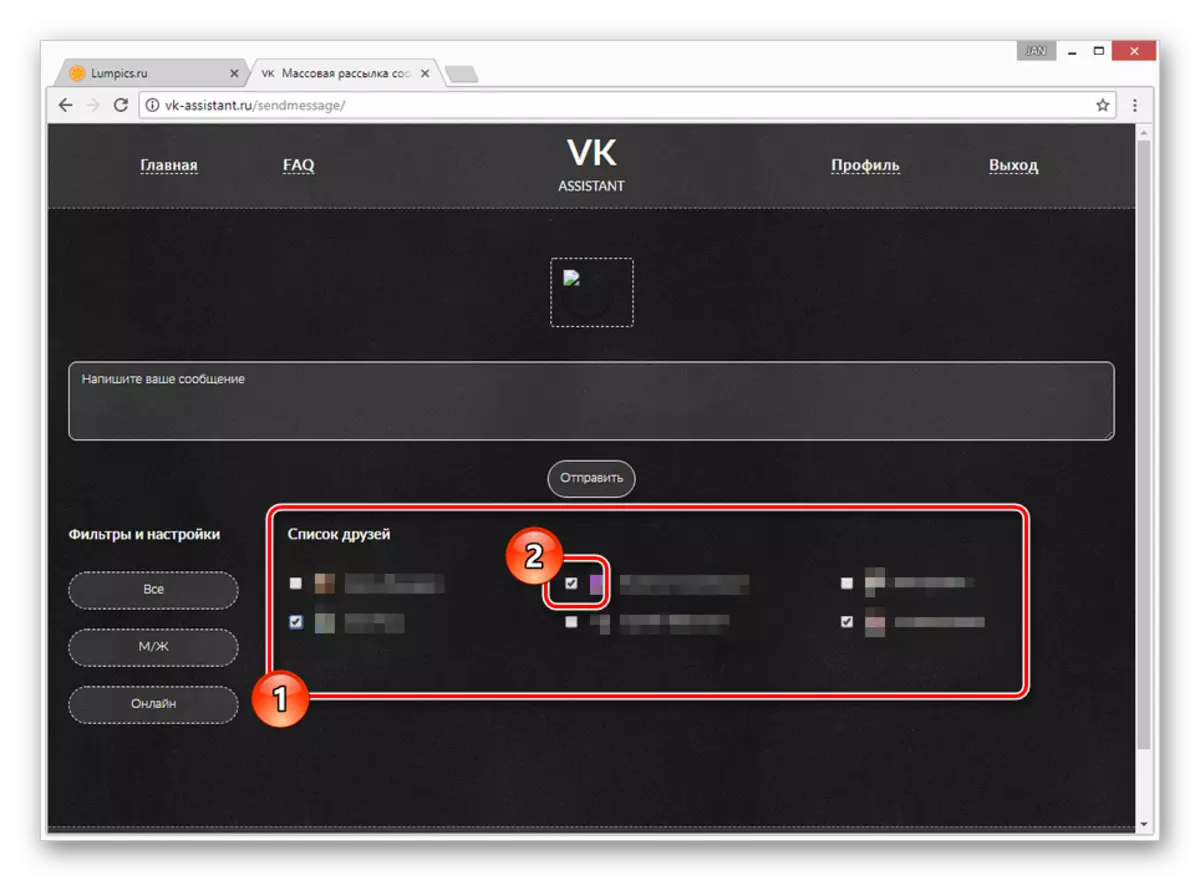

ඔබගේ පිටුවේ පුද්ගලයාගෙන් සෑම ලිපියක්ම ඔබගේ පිටුවේ පුද්ගලයාගෙන් යවන අතර, මෙය අදාළ පැමිණිලි කැපී පෙනෙන පරිශීලකයින්ගේ සංඛ්යාවෙන් පැමිණෙන්නේ නම්, මෙය ඔබගේ අයාචිත තැපැල් ගිණුම අගුලු දැමීමත් සමඟ පිරිපුන් විය හැකිය.
මෙම ක්රමයේ ප්රධාන අවාසිය ලෙස, අයාචිත තැපැල් ගැන මිතුරන් පැමිණිලි කරන්නේ නම් ඔබේ පිටුව මෙහි අවහිර කළ හැකිය. මීට අමතරව, චැට් එකට එකවර එකතු කරන ලද මිතුරන් සංඛ්යාව 250 කට සීමා වේ.
ජංගම යෙදුම
නිල ජංගම යෙදුම මෙන්ම සම්පූර්ණ අනුවාදයක් මෙන්ම සම්පුර්ණ අනුවාදයක්, පරිශීලකයින්ට ස්කන්ධය තැපැල් කිරීම අරමුණු කරගත් අවස්ථාවන් ලබා නොදේ. නමුත් එසේ වුවද, අවශ්ය පරිශීලකයින් බහු සංවාදයට ඒකාබද්ධ කිරීමෙන් සංවාදයක් නිර්මාණය කිරීමට ඔබට කටයුතු කළ හැකිය.
සටහන: ජංගම උපාංගවල, විස්තර කරන ලද ක්රමය එකම අදාළ විකල්පයයි.
- පහළ සංචලනය බාර් එක භාවිතා කර, කොටුව සමඟ කොටස විවෘත කර තිරයේ ඉහළ දකුණු කෙළවරේ ඇති ප්ලස් රූප නිරූපකය මත ක්ලික් කරන්න.
- ලැයිස්තුවේ, "සංවාදයක් සාදන්න" තෝරන්න.
- සෙවුම් පද්ධතිය භාවිතා කරමින් අවශ්ය නම් අපේක්ෂිත පුද්ගලයින් අසල ලකුණු සකසන්න. නව සංවාදයක් නිර්මාණය කිරීමේ ක්රියාවලිය සම්පූර්ණ කිරීම සඳහා, ඉහළ පුවරුවෙහි ඇති පිරික්සුම් පෙට්ටිය මත ක්ලික් කරන්න.
- ඊට පසු, ඔබට අපේක්ෂිත පණිවිඩය නව චැට් වල කොටසක් ලෙස පමණක් යැවිය හැකිය.

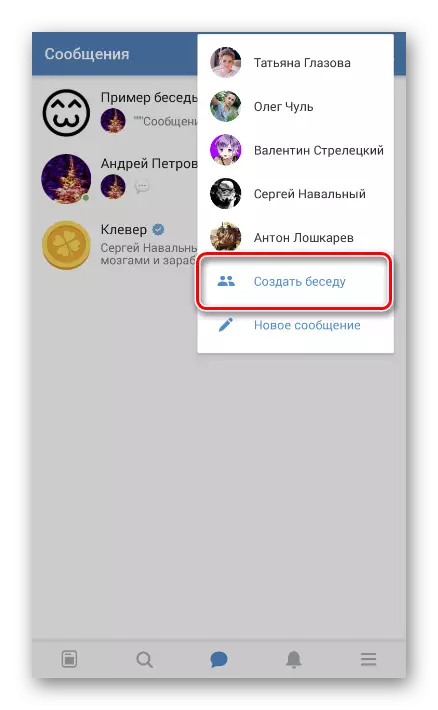
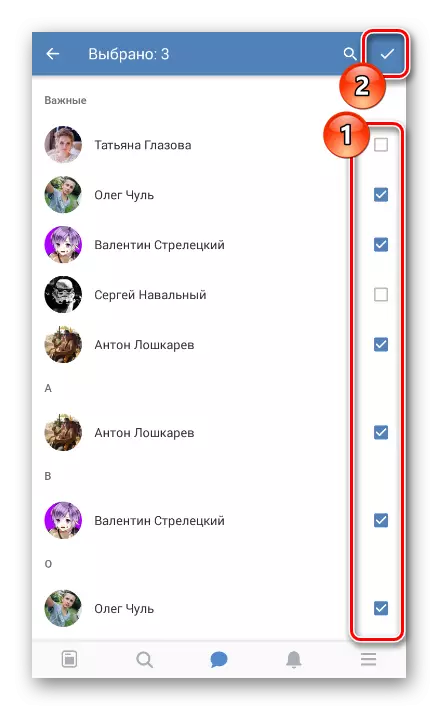
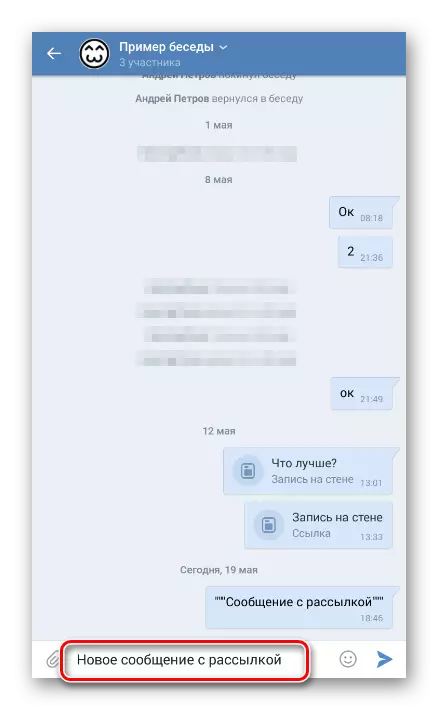
වෙබ් අඩවියකට සමාන ආකාරයකින් අප හදා වඩා ගත් මෙම ක්රමයට එම ක්රමයටම අදාළ වේ. එපමණක් නොව, පරිශීලකයින්ට කිසිදු සීමාවකින් තොරව සංවාදයෙන් ඉවත් විය හැකි බව ඔබ සලකා බැලිය යුතුය, එමඟින් ඔබට තවදුරටත් තැපැල් කිරීමට හැකියාවක් ඇති කරයි.
